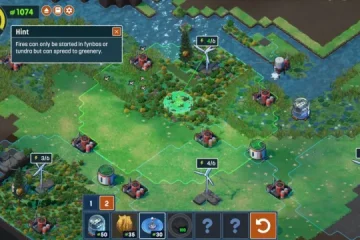Een van de grootste voordelen van het Apple-ecosysteem is dat alle apparaten samenwerken. Of het nu AirDrop is om bestanden over te zetten tussen je iPhone en Mac of Continuïteit, je kunt een iPhone gebruiken om documenten te scannen en toe te voegen op je Mac. Een dergelijke functie is AirPlay.

AirPlay laat je de media van je iPhone afspelen op een Mac, Apple TV , of een externe luidspreker draadloos. Het is een geweldige manier om naadloos een muzieknummer over te zetten van een telefoon naar een luidspreker of een film te kijken vanaf je iPhone op een groot scherm dat is aangesloten op Apple TV. Maar je ervaring zal niet zo naadloos zijn als AirPlay plotseling stopt met werken.
Als je met dit probleem wordt geconfronteerd, zijn hier een paar eenvoudige manieren om te verhelpen dat AirPlay niet werkt op je iPhone.
1. Wi-Fi en Bluetooth inschakelen
AirPlay verzendt gegevens draadloos van uw iPhone naar het apparaat waarop u inhoud wilt afspelen. Dit maakt het essentieel om de wifi-en Bluetooth-schakelaars op uw iPhone en de uitvoerbron in te schakelen.
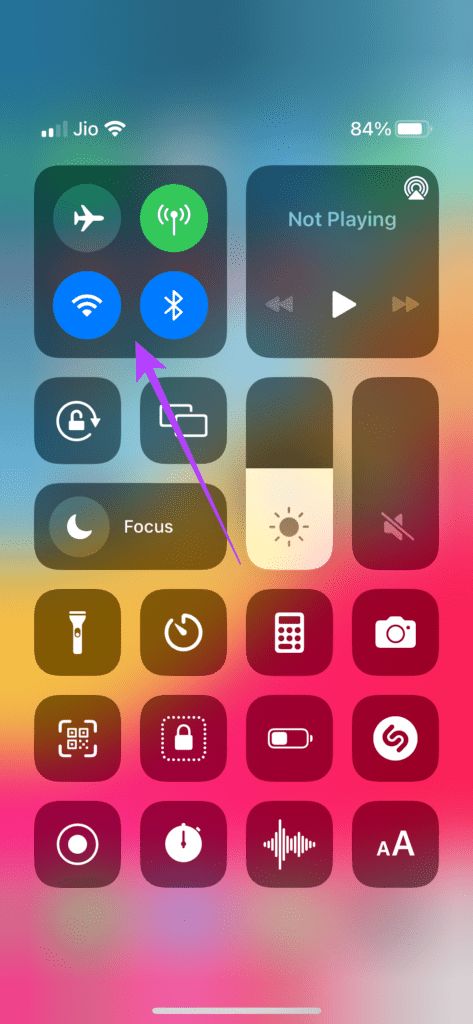
Veeg omhoog vanaf de rechterbovenhoek van uw iPhone om toegang te krijgen tot het controlecentrum en Wi-Fi en Bluetooth in te schakelen. Als je je media naar een Mac wilt casten, zorg er dan voor dat de schakelaars ook op de Mac zijn ingeschakeld.
2. Maak op beide apparaten verbinding met hetzelfde wifi-netwerk
Omdat AirPlay via een wifi-verbinding werkt, is het belangrijk dat zowel je iPhone als het apparaat dat je wilt AirPlay, je media met hetzelfde wifi-netwerk zijn verbonden. Fi-netwerk. Maak verbinding met een gemeenschappelijk netwerk en probeer vervolgens AirPlay te gebruiken.
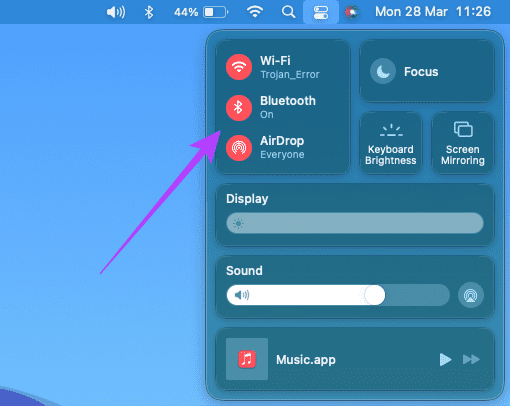
3. Inloggen met dezelfde Apple ID op beide apparaten
Een van de vereisten om AirPlay tussen uw Apple-apparaten te laten werken, is dat u op al uw apparaten met dezelfde Apple ID moet zijn ingelogd. Als u een video van uw iPhone naar uw Apple TV wilt AirPlay. Beide apparaten moeten met dezelfde Apple ID worden gesynchroniseerd.
Hier leest u hoe u alle apparaten kunt controleren die aan uw Apple ID zijn gekoppeld.
Stap 1: Klik op het Apple-logo in de linkerbovenhoek van het scherm van uw Mac.
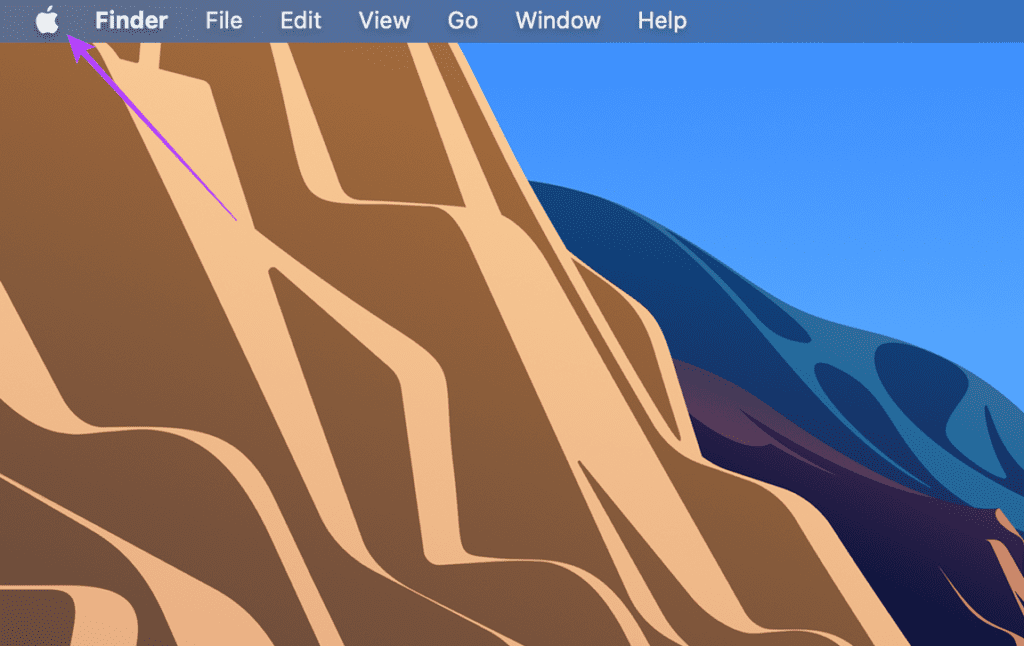
Stap 2: Selecteer Systeemvoorkeuren.
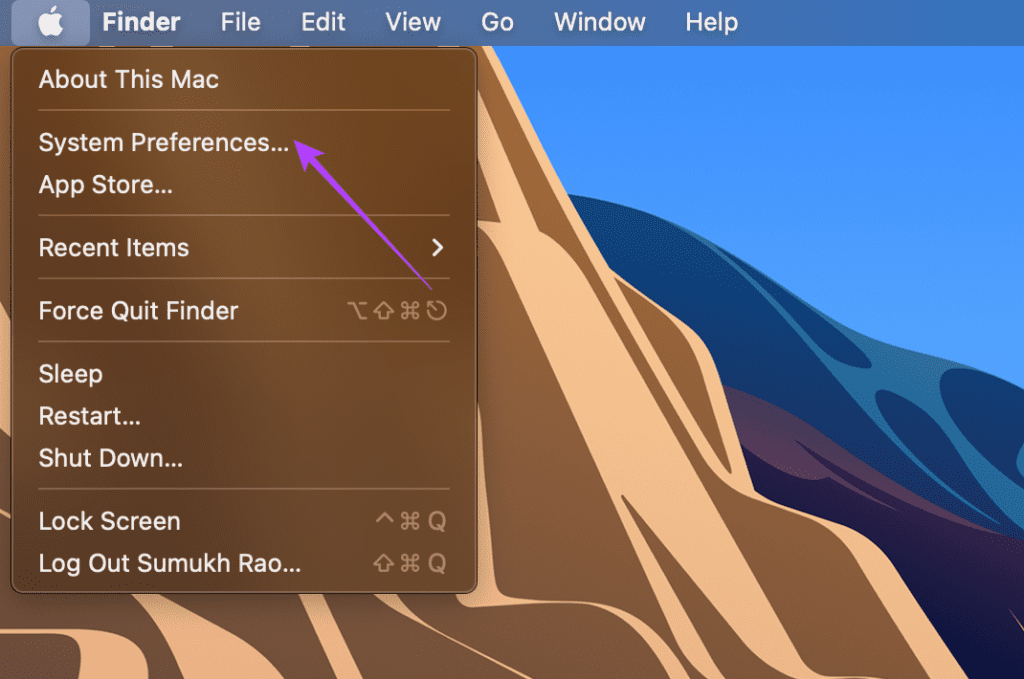
Stap 3: Klik op Apple ID.
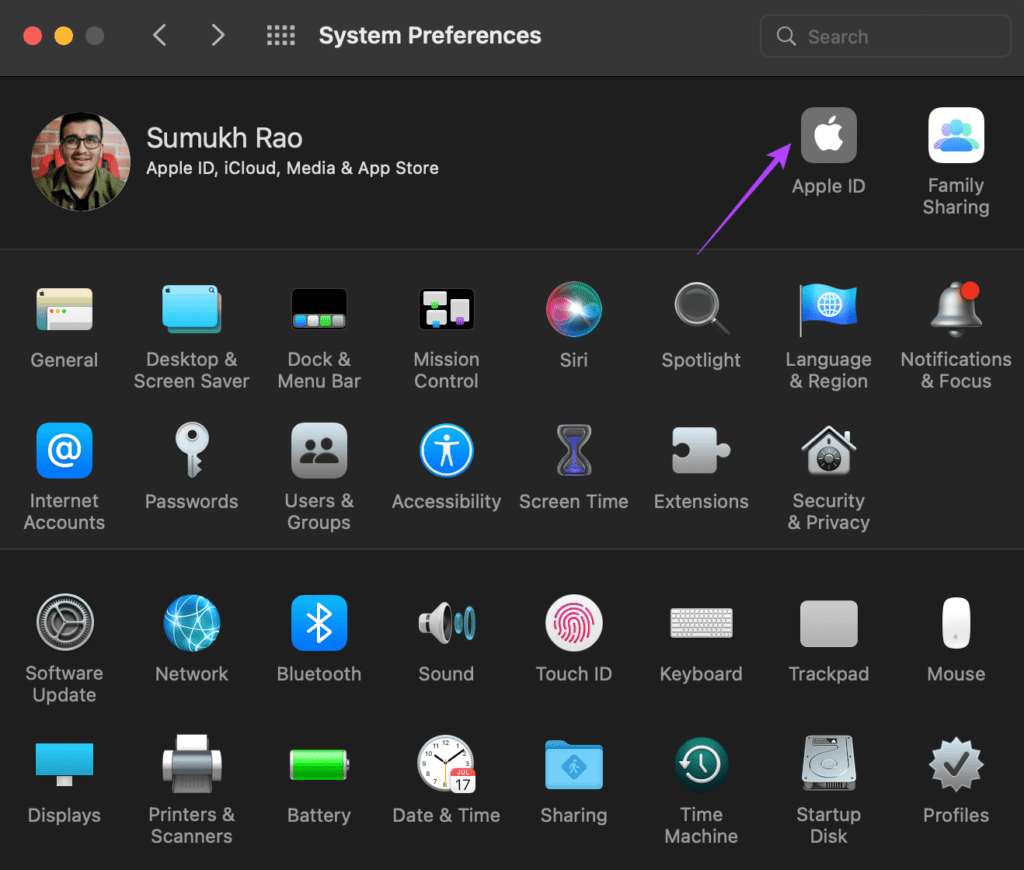
Stap 4: U ziet de lijst met uw Apple-producten die zijn aangemeld bij uw Apple ID in het linkerdeelvenster.
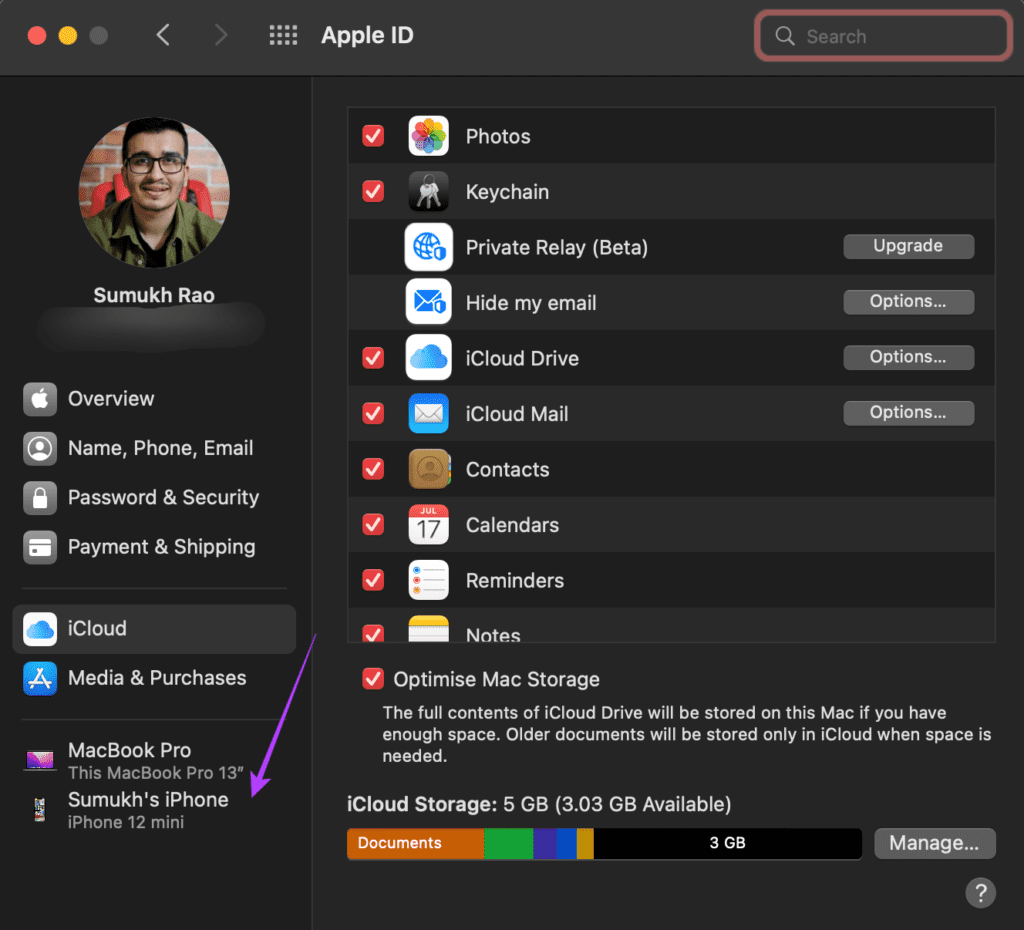
Als uw apparaat hier niet wordt vermeld, zorg er dan voor dat u inlogt met dezelfde Apple ID op beide apparaten en probeer het opnieuw.
4. AirPlay-ontvanger op Mac inschakelen
Als u een muzieknummer of video op uw Mac probeert te AirPlay, moet u een instelling inschakelen om uw Mac als uitvoerbron te laten fungeren. Zonder dit wordt uw Mac niet gedetecteerd als ontvanger wanneer u AirPlay probeert te gebruiken. U kunt het als volgt inschakelen.
Stap 1: Klik op het Apple-logo in de linkerbovenhoek van het scherm van uw Mac.
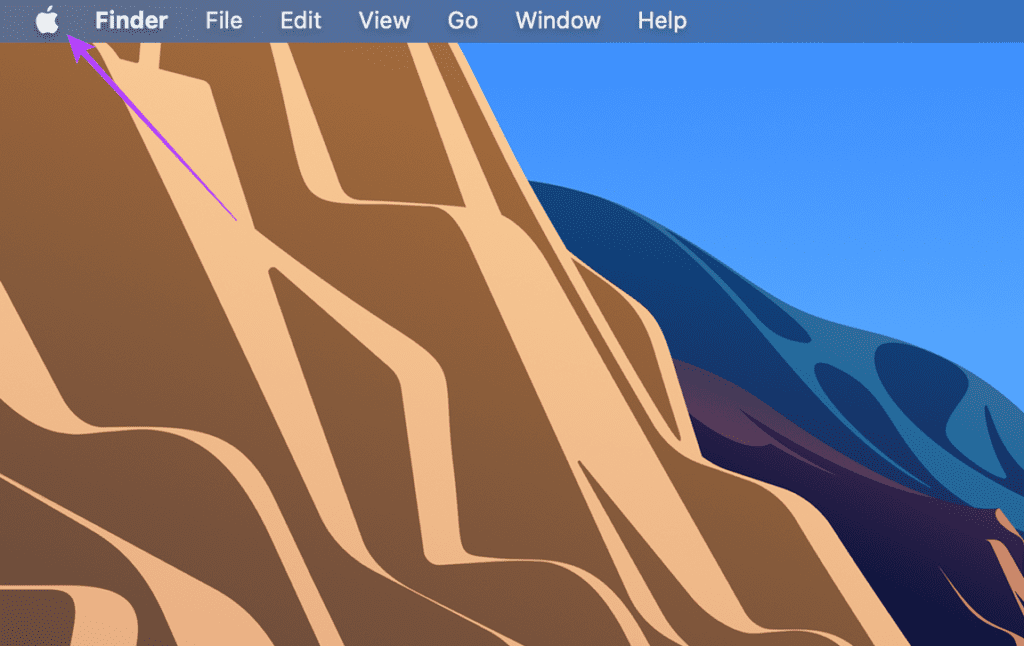
Stap 2: Selecteer systeem Voorkeuren.
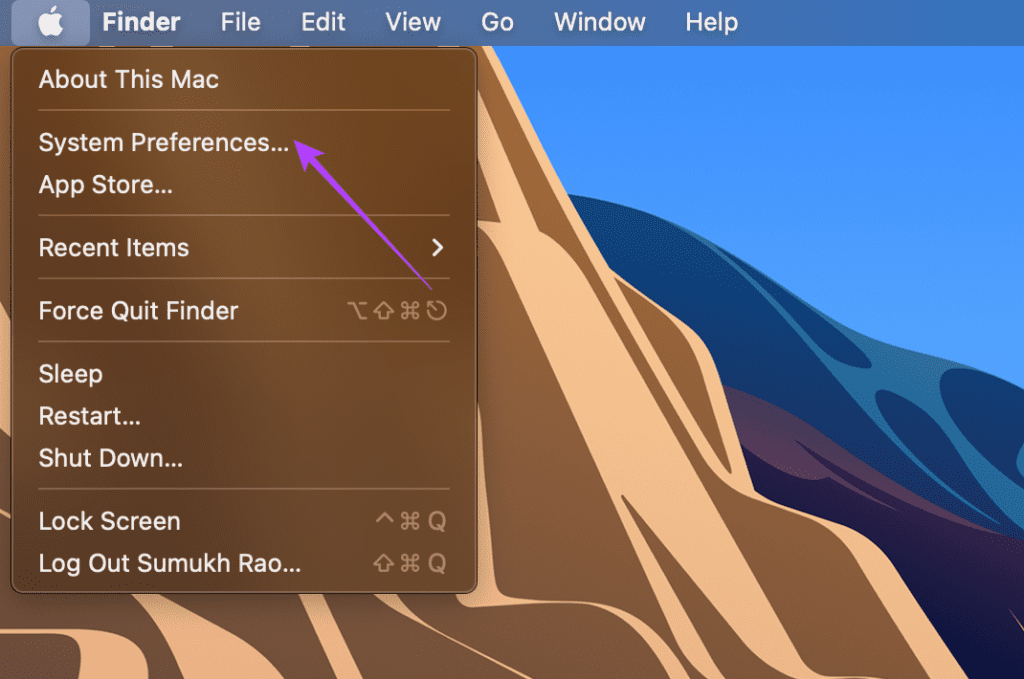
Stap 3: Klik op Delen.
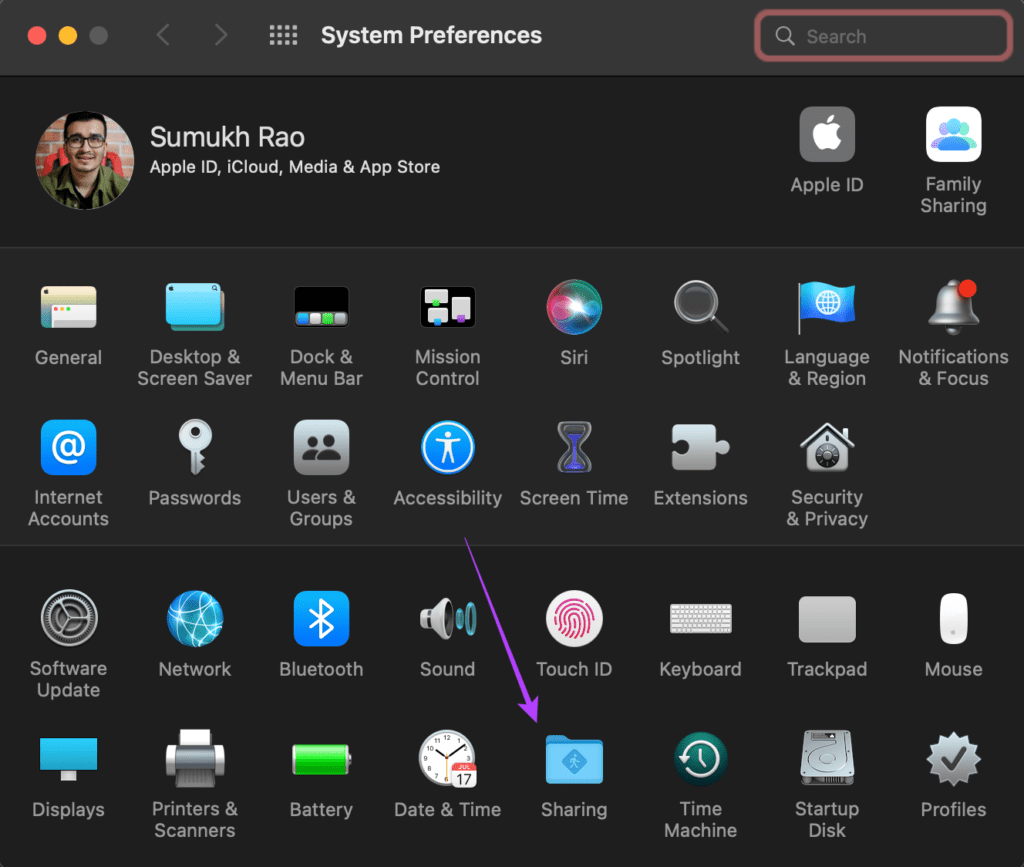
Stap 4: Schakel het selectievakje naast AirPlay-ontvanger in.
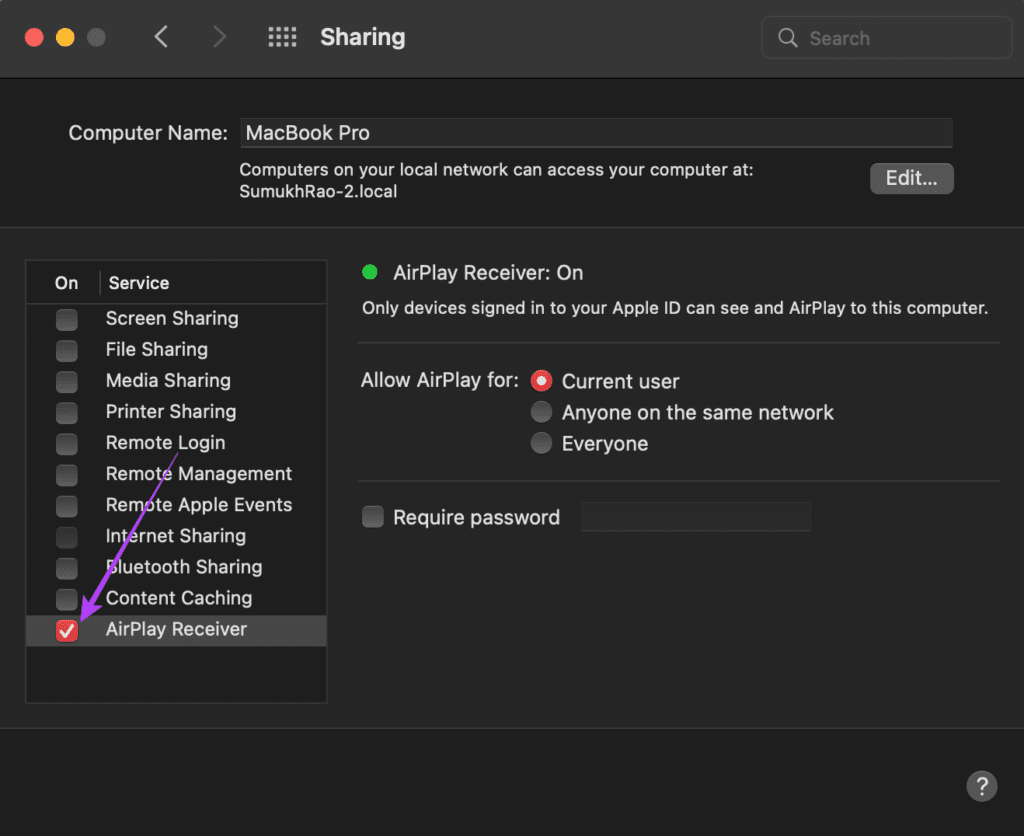
Hierdoor kan je Mac als ontvanger fungeren wanneer je AirPlay probeert te gebruiken.
5. Schakel de modus voor weinig gegevens uit
Uw iPhone heeft een instelling genaamd Modus voor weinig gegevens die de hoeveelheid gegevens beperkt die u via een Wi-Fi-netwerk kunt overbrengen. Als u een mobiele hotspot of een gemeten verbinding gebruikt, is de kans groot dat de modus voor weinig gegevens standaard is ingeschakeld. Dit kan problemen veroorzaken met het streamen van inhoud via AirPlay. U kunt het als volgt uitschakelen.
Stap 1: Open de app Instellingen op uw iPhone en ga naar het gedeelte Wi-Fi.
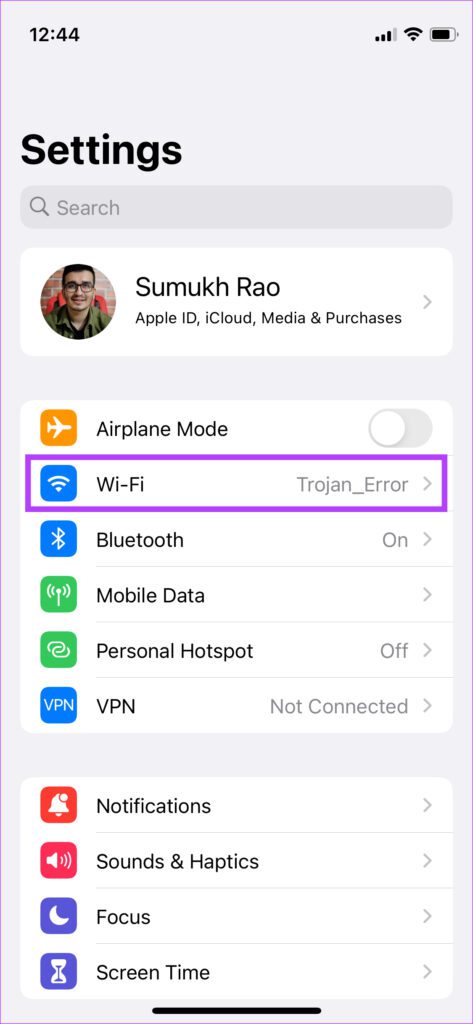
Stap 2: Tik op de’i’-knop naast het verbonden netwerk.
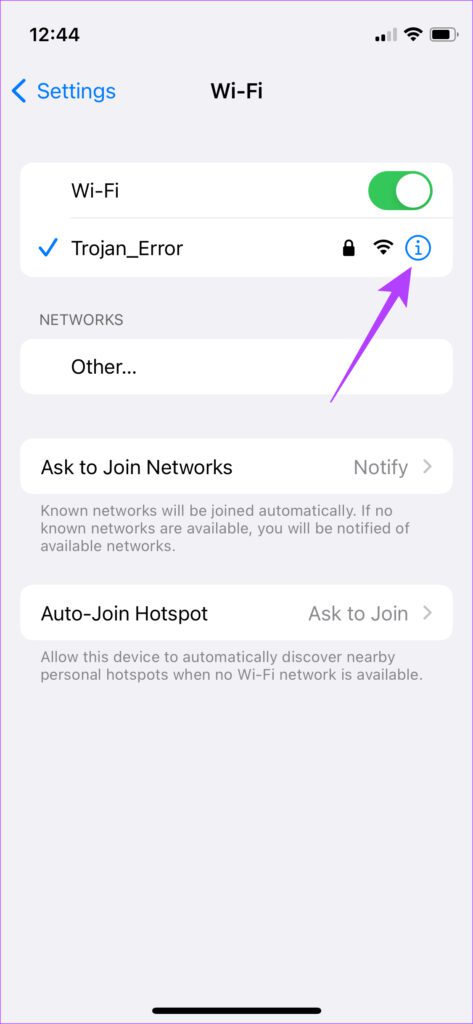
Stap 3: Schakel de schakelaar naast Modus voor weinig gegevens uit.

6. Houd de apparaten dicht bij elkaar
Draadloze overdracht kan vaak worden onderbroken of zich onregelmatig gedragen als de twee apparaten ver van elkaar verwijderd zijn. Zorg ervoor dat de iPhone en het apparaat waarmee je de media verzendt zich in de buurt bevinden.
Het is ideaal als er geen obstakels tussenin zijn. Als je AirPlay van de ene kamer naar de andere probeert te spelen en er zijn veel muren ertussen, dan kun je problemen ondervinden. Ga naar dezelfde kamer en probeer het dan.
7. Reset netwerkinstellingen op iPhone
Het kan handig zijn om de netwerkinstellingen op uw iPhone te resetten. Hiermee worden alle netwerkparameters gereset, zoals opgeslagen Wi-Fi-netwerken, Bluetooth-apparaten, data-abonnementen, enz. U moet ze handmatig opnieuw instellen. Maar de kans is groot dat dit je AirPlay-gerelateerde problemen oplost.
Stap 1: Open de app Instellingen op je iPhone en tik op Algemeen.
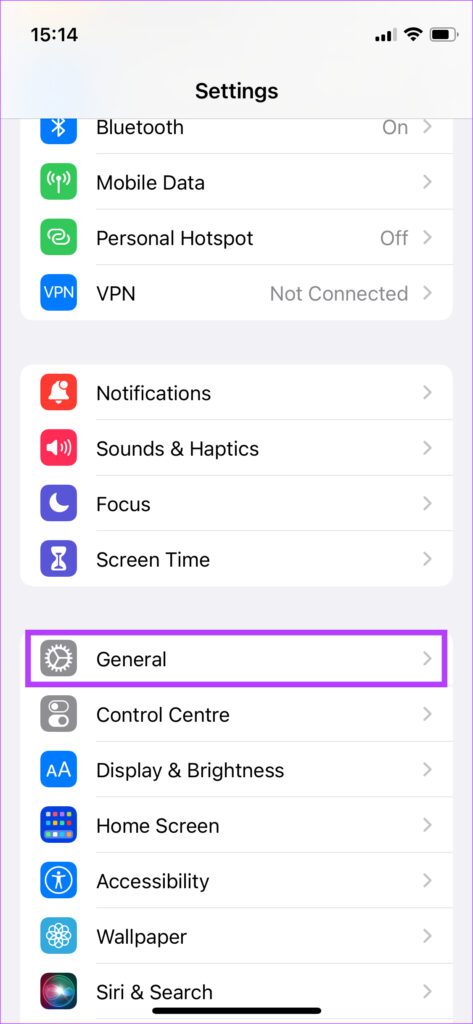
Stap 2: Scroll naar beneden om een optie te vinden om’iPhone over te zetten of opnieuw in te stellen’. Tik erop.
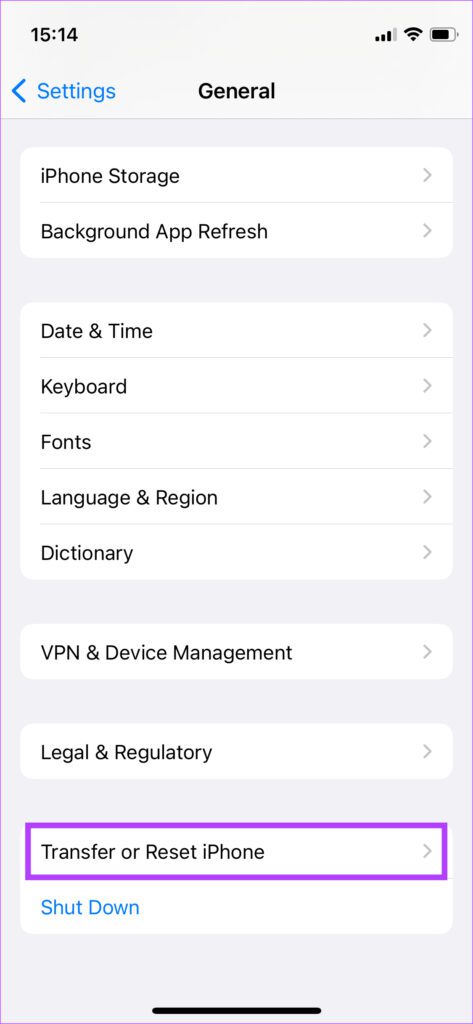
Stap 3: Selecteer hier de Reset-optie.
Stap 4: Selecteer nu Reset Network Settings.
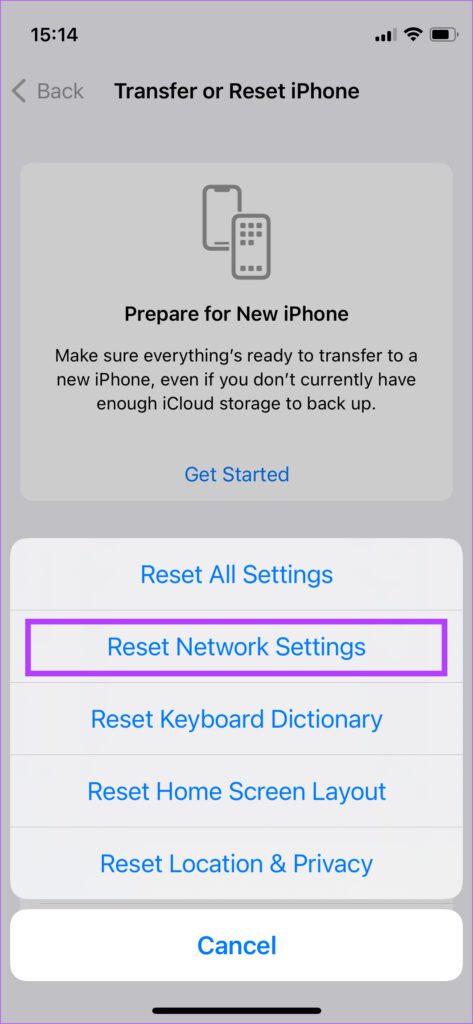
Maak verbinding met je wifi-router en probeer vervolgens AirPlay te gebruiken.
Stream naadloos media via AirPlay
Je kunt nu doorgaan met het streamen van je favoriet oriteer nummers of programma’s op je Mac of Apple TV zonder onderbrekingen en geniet van beelden op een groot scherm en audio uit betere luidsprekers.